cad快速看图如何打印图纸(CAD图纸打印详细步骤)
本文讲解:“cad快速看图如何打印图纸(CAD图纸打印详细步骤)”以下是相关内容。
CAD图纸的制作是一件不容易的事,最终定稿之后,最后要的一步就CAD图纸的打印了,尤其是建筑施工图纸,几乎是必须得打印的。CAD快速看图软件是一款深受广大设计师们喜爱的CAD作图软件。那么,用CAD快速看图怎么打印CAD图纸呢?下面,我们就一起来看一下操作流程吧。
第一步,找到需要打印的CAD图纸文件,鼠标右击打开方式选择【CAD快速看图】。如果是CAD快速看图已经是默认打开方式了,直接双击打开即可。
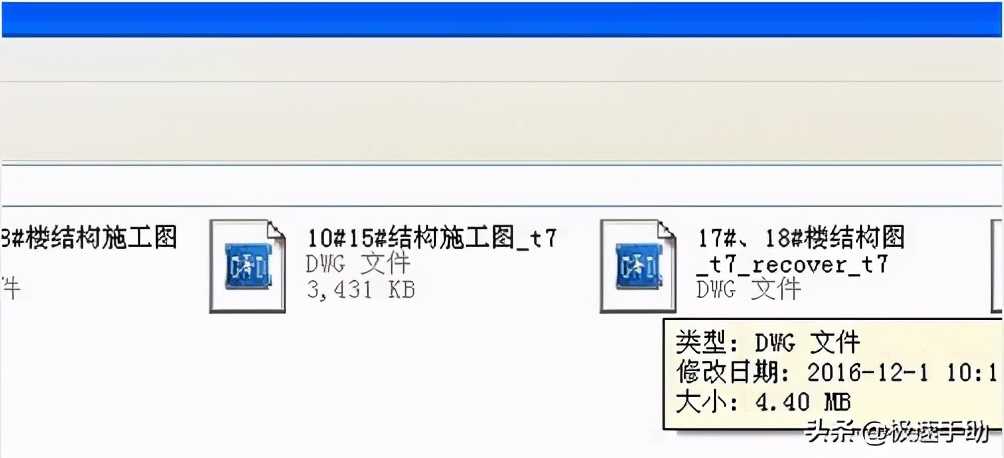
第二步,这样在CAD快速看图中打开的图纸是缩小版,如下如所示。
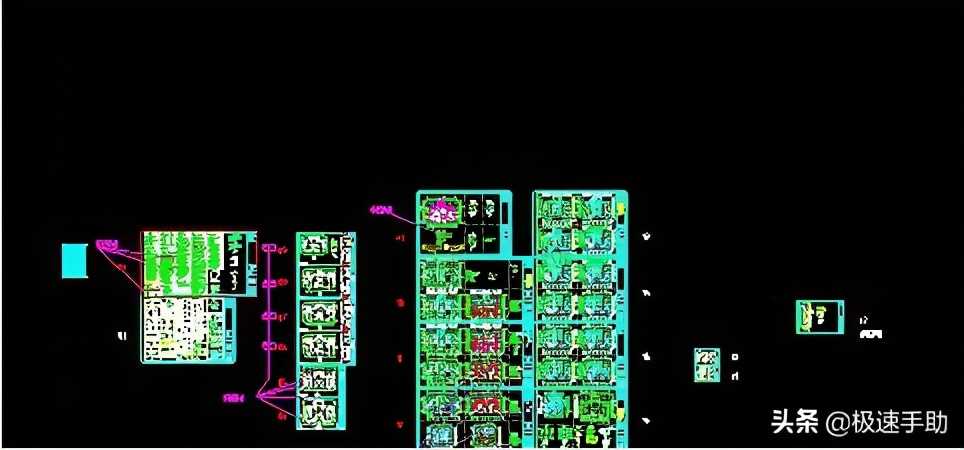
第三步,可以通过滑动鼠标滚轮来放大CAD图纸,放大之后用鼠标拖动即可查看图纸。
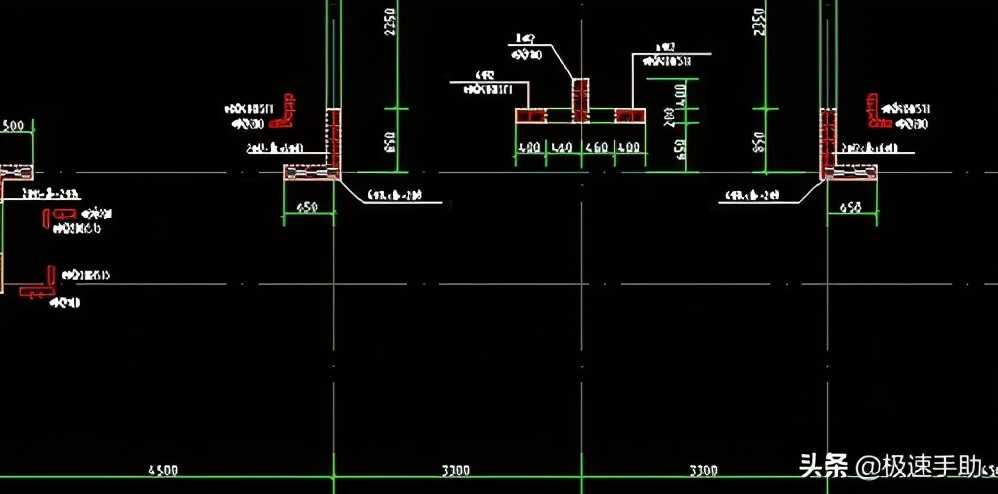
第四步,CAD快速看图页面的右上角有【打印】,点击即可打印。
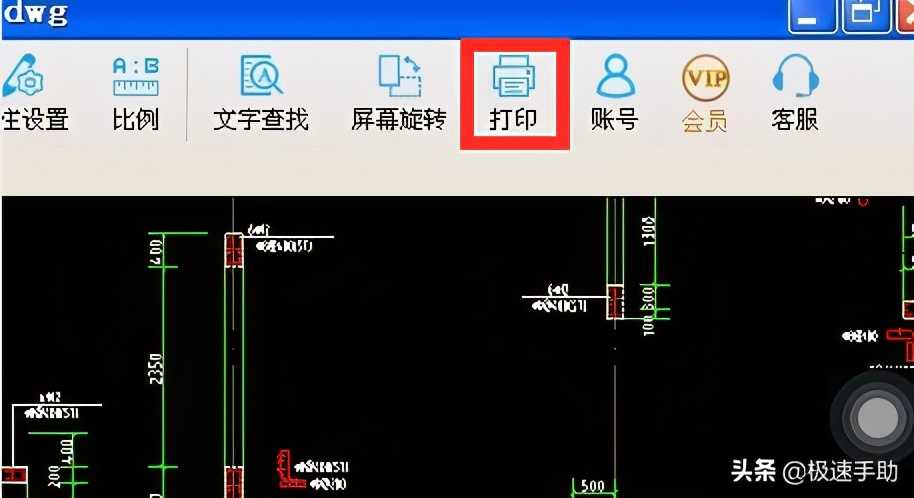
第五步,接下来就会弹出【打印图纸】对话框。如下图所示,根据【粉色框】的提示进行操作即可,【白色区域】就是CAD图纸打印范围。
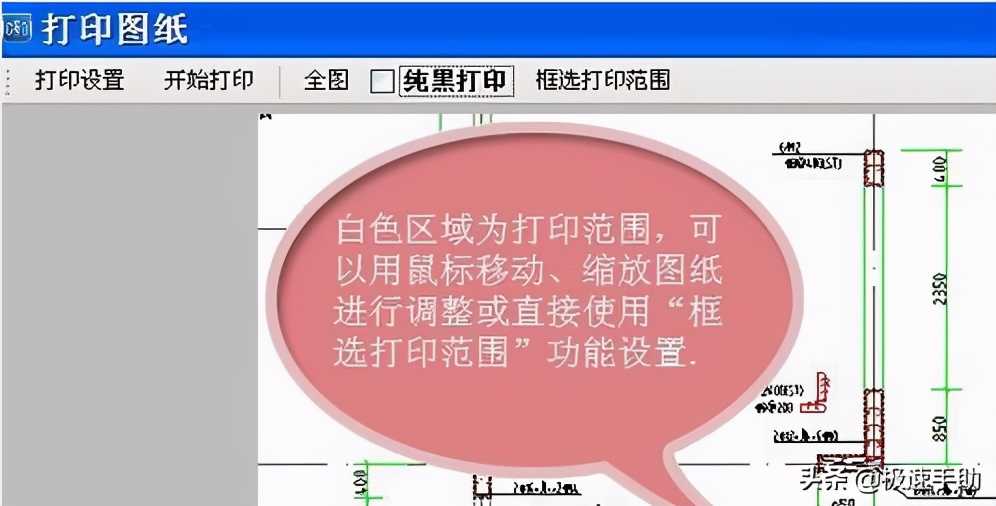
第六步,点击【框选打印范围】选项,用鼠标左键出拖拽画框的方式来框选CAD图纸打印的范围。

第七步,点击页面左上角【打印设置】选项,进入打印设置对话框,在这里可以设置CAD图纸的打印页数以及纸张方向等。
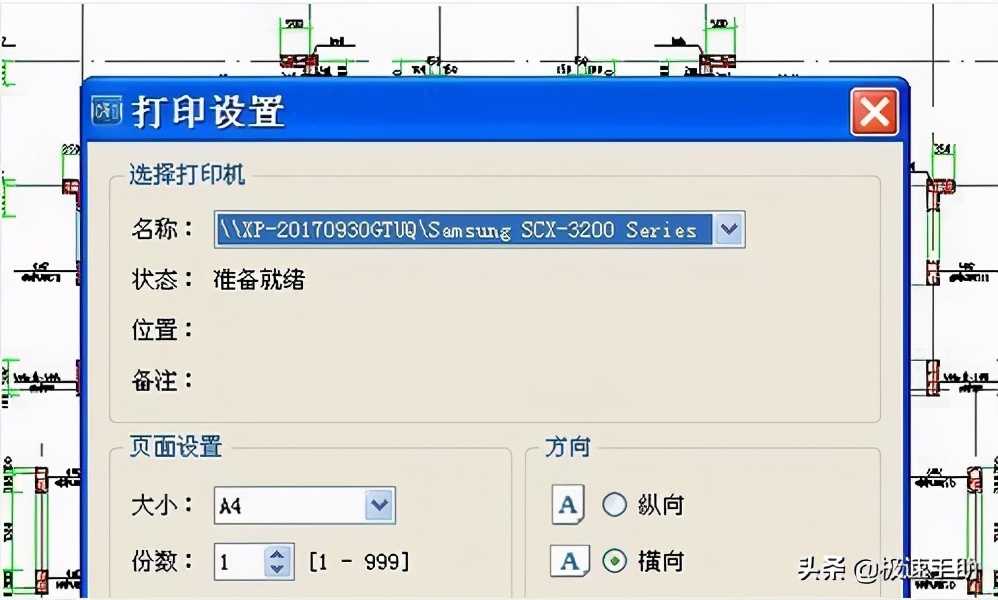
第八步,如果想要CAD图纸打印出来显示的更清楚,就勾选【纯黑打印】。
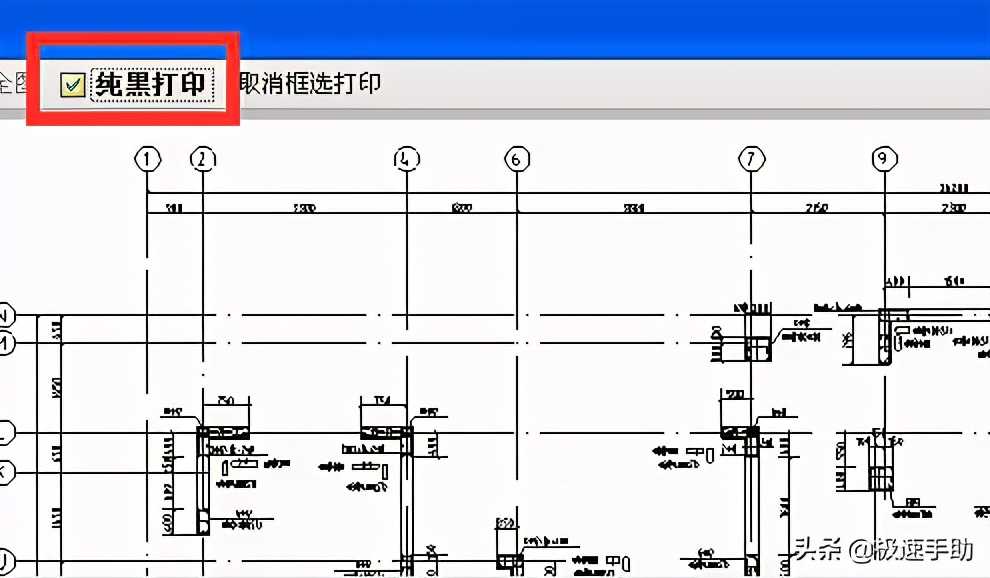
第九步,都设置完成之后,点击【开始打印】按钮,进行打印就可以了。
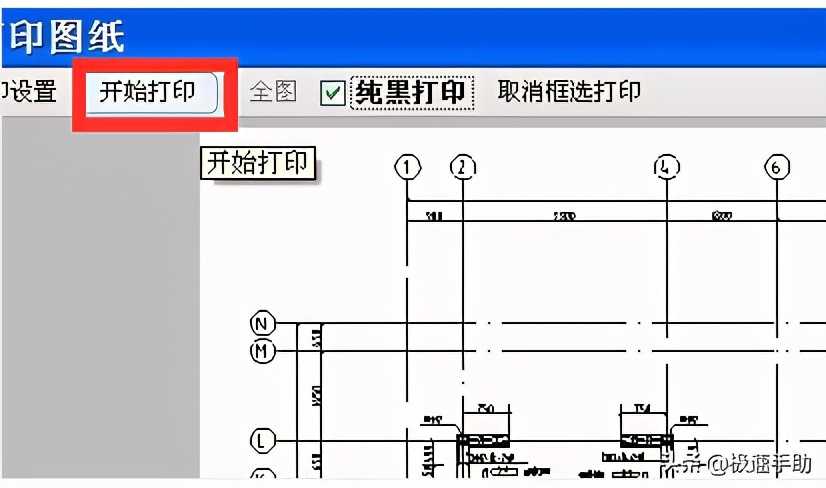
以上就是CAD快速看图打印CAD图纸的全部过程了,学会了这个之后,使得CAD图纸打印更方便了。
温馨提示
以上就是“cad快速看图如何打印图纸(CAD图纸打印详细步骤)”这篇文章的所有内容了,相信大家也都认真的看完了,如果大家还有不懂的问题,可以通过搜索来获取更多相关的内容,最后记得给小编点个赞以及收藏内容。
免责声明:
1、本站所有资源文章出自互联网收集整理,本站不参与制作,如果侵犯了您的合法权益,请联系本站我们会及时删除。
2、本站发布资源来源于互联网,可能存在水印或者引流等信息,请用户擦亮眼睛自行鉴别,做一个有主见和判断力的用户。
3、本站资源仅供研究、学习交流之用,若使用商业用途,请购买正版授权,否则产生的一切后果将由下载用户自行承担。
4、侵权违法和不良信息举报 举报邮箱:cnddit@qq.com


还没有评论,来说两句吧...